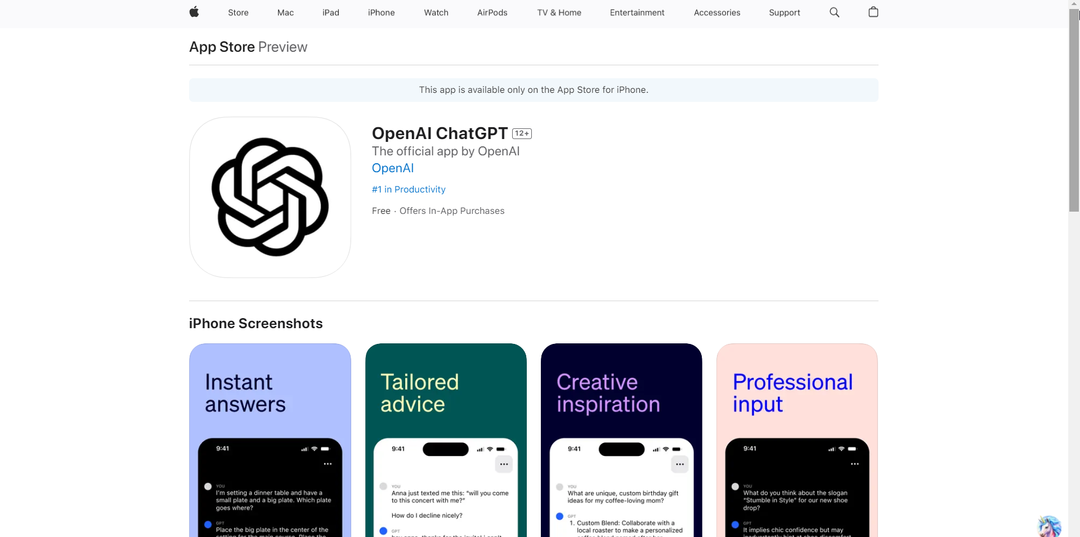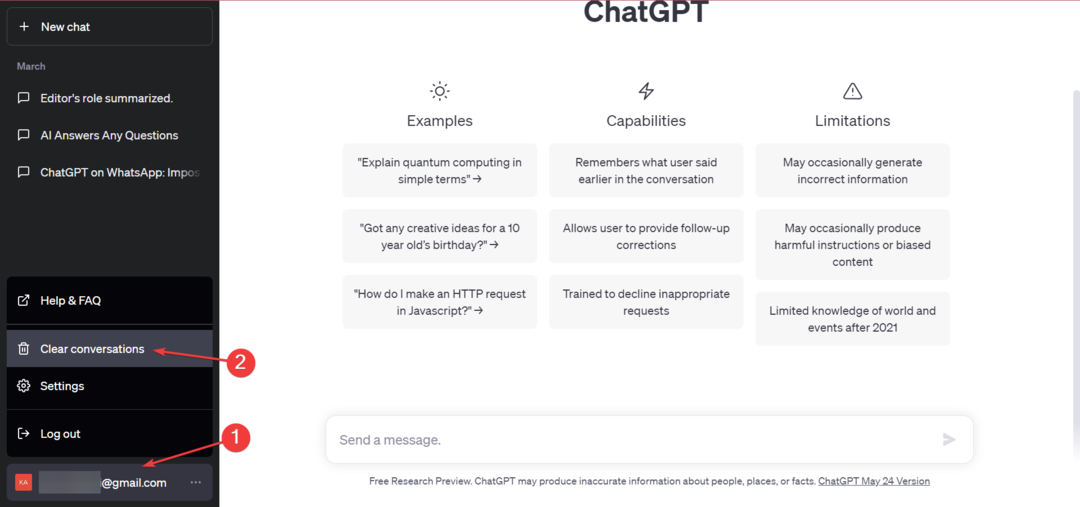Za boljše rezultate spremenite lokacijo strežnika z VPN
- Ali ChatGPT ne vrača iskalnih poizvedb, kot bi moral? Niste sami.
- Večinoma gre za napako strežnika, na katero morate večinoma počakati, medtem pa poskusite počistiti predpomnilnik brskalnika in piškotke.

XNAMESTITE TAKO, DA KLIKNETE NA PRENOS DATOTEKE
- Prenesite Fortec in ga namestite na vašem računalniku.
- Zaženite postopek skeniranja orodja da poiščete poškodovane datoteke, ki so vir vaše težave.
- Desni klik na Začetek popravila tako da lahko orodje zažene algoritem za popravljanje.
- Fortect je prenesel 0 bralcev ta mesec.
Chat GPT zagotovo ni nov na trgu in do zdaj vsi vsaj vedo, kako deluje. Med poskusom ustvarjanja vsebine iz umetne inteligence se lahko prikaže sporočilo o napaki, ki pravi ChatGPT ni uspel pridobiti statusa storitve.
Pokrili smo že, kaj storiti kdaj ChatGPT ne deluje, zato je to le še ena komponenta Orodje za klepet, ki ga poganja AI ki bi lahko imel težave in potrebuje nekaj popravkov. Evo, kako se tega lotiti.
Kako definirate, da ni uspelo pridobiti statusa storitve v ChatGPT?
Glede na to, kar smo videli pri prejšnjih težavah ChatGPT, je to večinoma težava uporabnika. Ugotovili boste, da imate bodisi šibka povezava, ste izčrpali svoje omejitve ali že nekaj časa niste počistili predpomnilnika in piškotkov.
Ker ChatGPT ni uspel pridobiti težave s statusom storitve, ste lahko prepričani, da to nima nobene zveze z vami in bolj s samim ChatGPT. Že iz naslova lahko razberete, da gre za težavo s strežnikom.
Neuspešno pridobivanje statusa storitve je pogosta napaka, ki se zgodi, ko se ChatGPT ne more povezati s strežnikom. To je lahko zato, ker chatbot od strežnika ni prejel nobenega odgovora, je prejel neveljaven odgovor ali pa ga sploh ni.
Lahko se vprašate. Zakaj se to zgodi? No, spodaj je nekaj možnih razlogov:
- Preobremenitev strežnika – Morda ste prejeli to sporočilo ChatGPT je napolnjen na neki točki med uporabo orodja. Ko je strežnik preobremenjen, se ne more dovolj hitro odzvati na zahteve.
- Združljivost brskalnika – Težava morda ni v pomanjkanju podpore za brskalnik, temveč v različici, ki jo uporabljate. Če je vaš brskalnik zastarel, morda ni združljiv s ChatGPT. Zaradi tega se strežnik lahko neodzove.
- Strežnik ne deluje – Če ne morete pridobiti statusa storitve na ChatGPT, obstaja velika verjetnost, da spletno mesto ne deluje oz ChatGPT ima izjemno veliko napako pri povpraševanju.
- Vzdrževalna dela na strežniku – Vsa spletna mesta so občasno vzdrževana. S tem se zagotovi, da se še naprej izboljšujejo, da ustrezno izpolnjujejo potrebe svojih uporabnikov.
- Napaka strežnika – Sporočilo o napaki strežnika pomeni, da strežnik ni mogel obdelati vaše zahteve. Najverjetneje se bo vrnil s kodo napake. Lahko gre za novo napako ali pa je ChatGPT že obravnaval v razdelku s pogostimi vprašanji.
Kaj lahko storim, če ChatGPT ni uspel pridobiti statusa storitve?
Strokovni nasvet:
SPONZORIRANO
Nekaterih težav z osebnim računalnikom je težko rešiti, zlasti ko gre za manjkajoče ali poškodovane sistemske datoteke in repozitorije vašega sistema Windows.
Vsekakor uporabite namensko orodje, kot je npr Fortect, ki bo skeniral in zamenjal vaše pokvarjene datoteke s svežimi različicami iz svojega skladišča.
Najprej poskusite naslednje osnovne preglede:
- Preverite, ali jih ni težave z omrežno povezavo.
- Potrdite iz Stanje strežnika ChatGPT za kakršne koli načrte vzdrževanja ali nadgradnje.
- Preverite, ali vaš požarni zid ali protivirusna programska oprema blokira ChatGPT.
- Prepričajte se, da je vaša lokacija na seznamu dovoljenih za dostop do ChatGPT. Če ne, poglejte, kako obidite lokacijske omejitve ChatGPT.
- Osvežite brskalnik.
- Preverite morebitne posodobitve brskalnika in jih ustrezno posodobite.
- Preklopite na drug brskalnik.
- Če že nekaj časa uporabljate ChatGPT, znova zaženite računalnik, preden ga ponovno uporabite.
1. Počisti predpomnilnik brskalnika in piškotke
- Za ta korak bomo uporabili brskalnik Chrome.
- Zaženite brskalnik Chrome in kliknite tri navpične elipse v zgornjem desnem kotu.
- Izberite nastavitve.

- Kliknite na Zasebnost in varnost, nato izberite Počisti podatke brskanja.

- Preverite Piškotki in drugi podatki spletnega mesta ter predpomnjene slike in datoteke, nato udari Počisti podatke.

2. Začasno onemogočite protivirusni program
- Udari Start meni ikona, vrsta Varnost sistema Windows v iskalno vrstico in kliknite Odprto.

- Kliknite na Požarni zid in zaščita omrežja, nato izberite Javno omrežje.

- Poišči Požarni zid Microsoft Defender in preklopite gumb za izklop.

Če imate protivirusni program tretje osebe, ga prav tako onemogočite, vendar ga ne pozabite znova vklopiti.
- Conformer-2 AI: Kako razume vse, kar govorite
- Ali lahko odprtokodna skupnost doseže AGI AI z Llamo 2?
3. Onemogoči/omogoči VPN
- Pritisnite Windows tipko in izberite nastavitve.

- Nato izberite Omrežje in internet in kliknite na VPN v meniju na desni strani.

- Izberite povezavo VPN, ki jo želite onemogočiti, kliknite spustni meni in izberite Odstrani.

Če ga še niste uporabljali, lahko dodate VPN in preverite, ali to kaj spremeni. Včasih ima strežnik, ki ga uporabljate, težave in VPN vam omogoča zamenjavo strežnikov.
Če še vedno ne najdete rešitve, se ne oklevajte in se obrnite na skupino za pomoč strankam ChatGPT. Potrudili se bodo, da vam bodo pomagali rešiti vašo težavo v najkrajšem možnem času.
Posledično lahko poskusite drugo sinhronizirano različico ChatGPT ChatGPT Professional. Ima več funkcij kot brezplačna različica in prednostni dostop tudi med velikim povpraševanjem, zato so težave s strežnikom morda stvar preteklosti.
Edina slaba stran je, da ima svojo ceno. Če se niste pripravljeni ločiti od nekaj dolarjev, smo Alternative ChatGPT ki so prav tako dobri.
Veselimo se vaših odgovorov o tem, kako ste rešili to težavo, zato pustite komentar spodaj.
Imate še vedno težave?
SPONZORIRANO
Če zgornji predlogi niso rešili vaše težave, se lahko vaš računalnik sooči s hujšimi težavami s sistemom Windows. Predlagamo, da izberete rešitev vse v enem, kot je Fortect za učinkovito odpravljanje težav. Po namestitvi samo kliknite Poglej in popravi in nato pritisnite Začetek popravila.